[ad_1]
想在您的网站上添加WordPress打印按钮?尽管将一切都变为数字化的趋势,仍然有一些人(和网站)受益于更多的物理介质,即墨水和纸张。
为什么需要WordPress打印按钮?
那么什么情况下打印按钮可以派上用场?这里只是几个场景。
- 您的读者需要用双手工作,但仍需要您的指导才能完成任务。考虑用配方烹饪或尝试用木工说明建造一个柜子。打印这些活动的另一个好处是人们不想让他们的设备弄脏或损坏。
- 访问者希望将文章分发给多个人,并确保他们都有副本。这通常是商务会议期间的标准协议,当期望阅读文章而不是简单地将其作为电子邮件附件进行扫描。
- 有人正在使用你的帖子发表演讲或进行面试。在面对面交互过程中,翻阅纸张要比希望在手机上加载URL要容易得多。
- 你的读者想坐下来读一张纸。您在网上找到的许多指南都非常冗长。有些人发现用实物纸更容易在眼睛上看。
基本上,如果你写特别冗长和详细的帖子,编写物理任务的说明,或为可能没有互联网连接的人(如旅行者)写东西,WordPress打印按钮可以派上用场。
如何检查您的网站是否适合打印机
在开始添加WordPress打印按钮之前,您应该检查您的WordPress主题是否已经适合打印机。
为此,请右键单击要打印的页面。
这将为您的浏览器显示标准打印模块,并预览打印页面的外观。如果您看到的博客文章与屏幕上显示的完全相同(例如,使用侧边栏,导航菜单项和标题图像),则您的网站不适合打印机。这是一个例子:
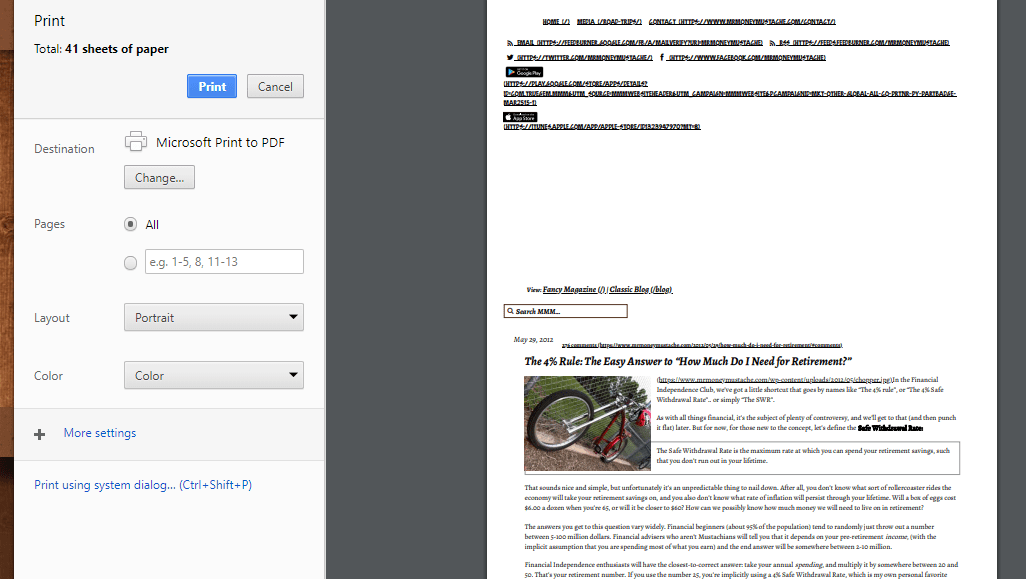
如果您网站的打印预览看起来很棒,您应该考虑是否确实需要一个WordPress打印按钮。大多数浏览器都可以通过右键单击来打印访问者 – 因此,如果页面的打印版本看起来很棒,那么这对您来说已经足够了。
如果没有,我们使用的WordPress打印按钮插件将确保您的内容对打印机友好。它还会添加一个按钮,使您的读者更加明显,这对某些网站很有帮助。
如何在您的网站上添加WordPress打印按钮
在外出并获得新插件之前,我建议您检查仪表板,看看您是否已经安装了社交共享插件。一些插件,如Shareaholic Social Buttons,已经为您提供了一个打印按钮,您可以在社交分享按钮旁边激活该按钮。它不像普通的打印按钮那么明显,但它可以解决问题。
如果您的社交共享插件没有该功能,则需要找到一个轻量级插件来添加WordPress打印按钮。这个过程的好处是它只需要几秒钟就可以完成。之后,您将为所有需要它的人打开打印功能。
第1步:通过BestWebSoft插件安装PDF和打印
在WordPress网站上安装并激活BestWebSoft插件的PDF和打印。
之后,您将在仪表板中找到PDF和打印选项卡。单击“设置”以配置打印按钮。
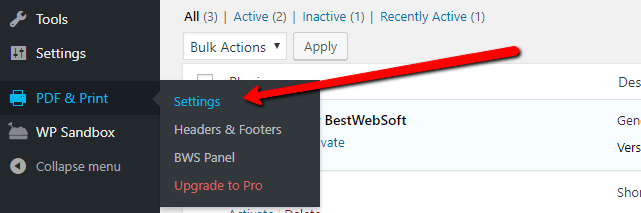
第2步:选择激活打印按钮的位置
默认情况下,“打印”和“PDF”按钮将添加到所有页面。但是,我很可能只将它们包含在我的博文中。您可能会有所不同,因此请转到“设置”并选中要显示PDF和“打印”按钮的项目。您还可以指定按钮的位置。在本例中,我选择了右上角。
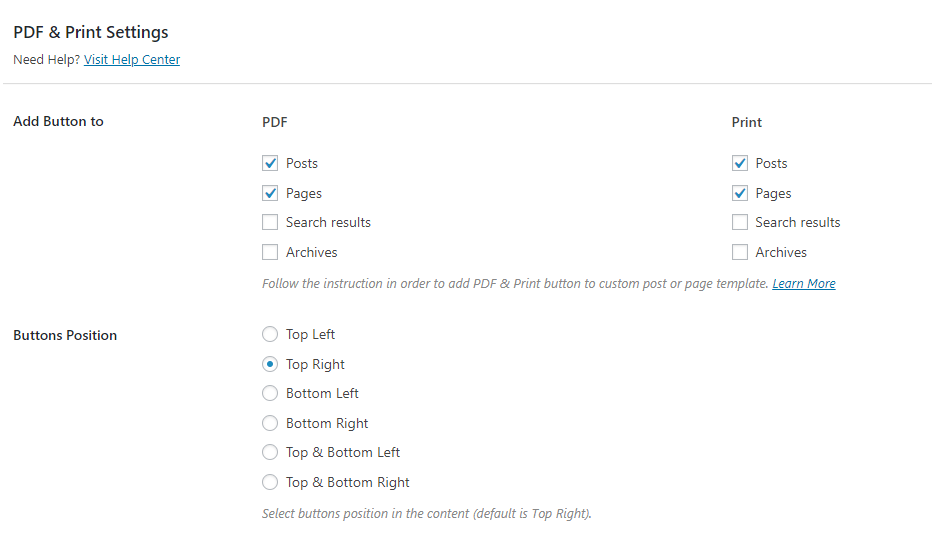
第3步:设置按钮图像
如果向下滚动,您将看到按钮图标标题。选择默认图像,或上传自己的图像。您还可以指定按钮标题。
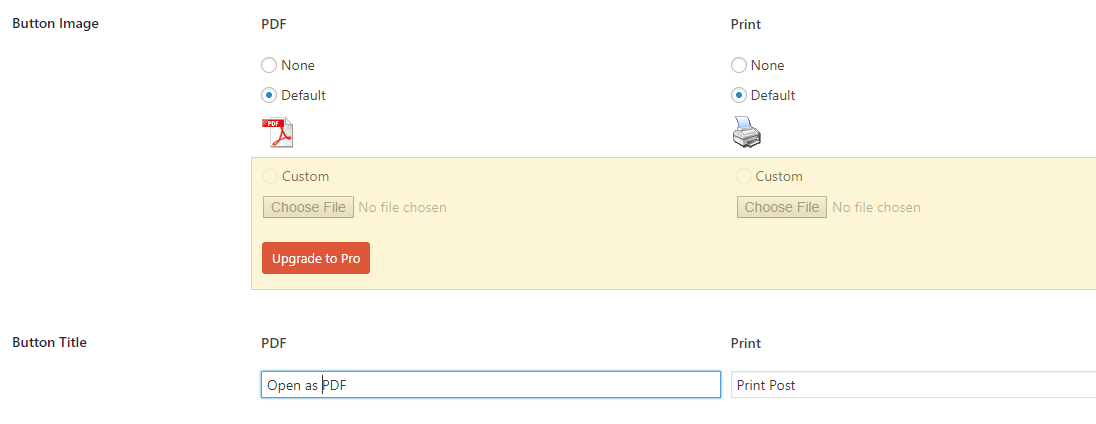
第4步:考虑其他一些可选设置
这就是你要做的所有事情。但是,您可能希望为用户下载PDF而不是在浏览器选项卡中打开。
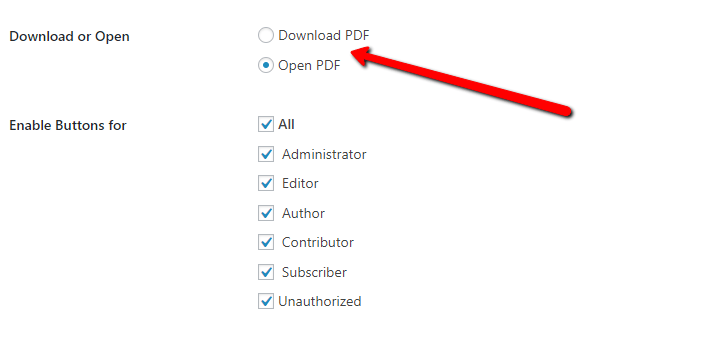
您还可以在“输出”选项卡下更改PDF页面大小。
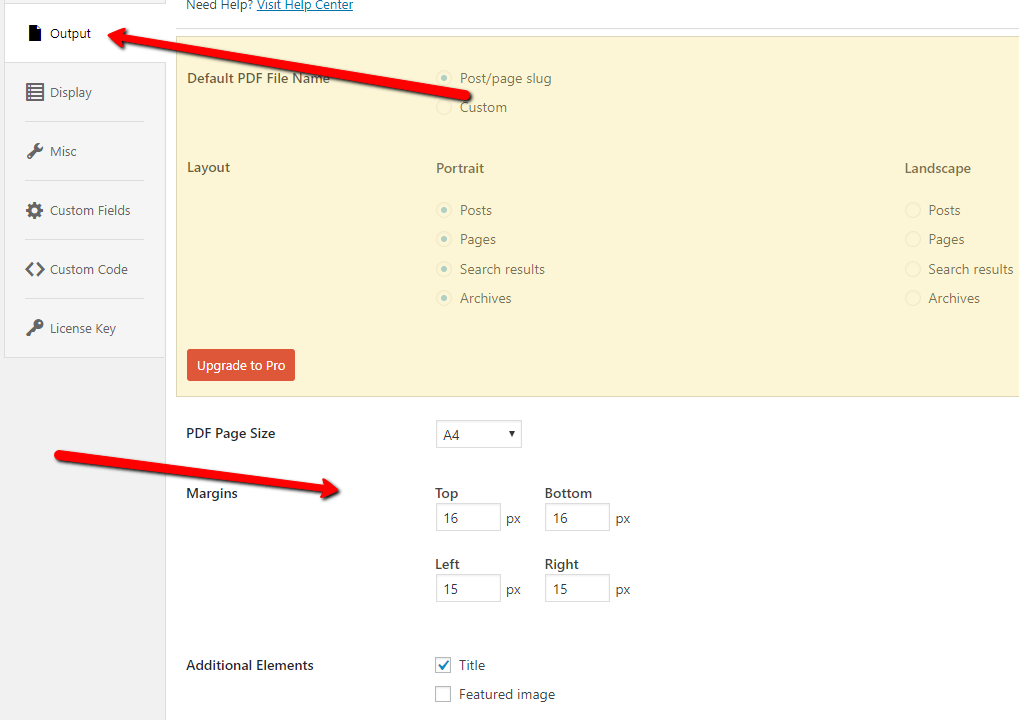
第5步:测试WordPress打印按钮
保存更改后,请转到博客文章的前端以查看PDF和打印按钮。
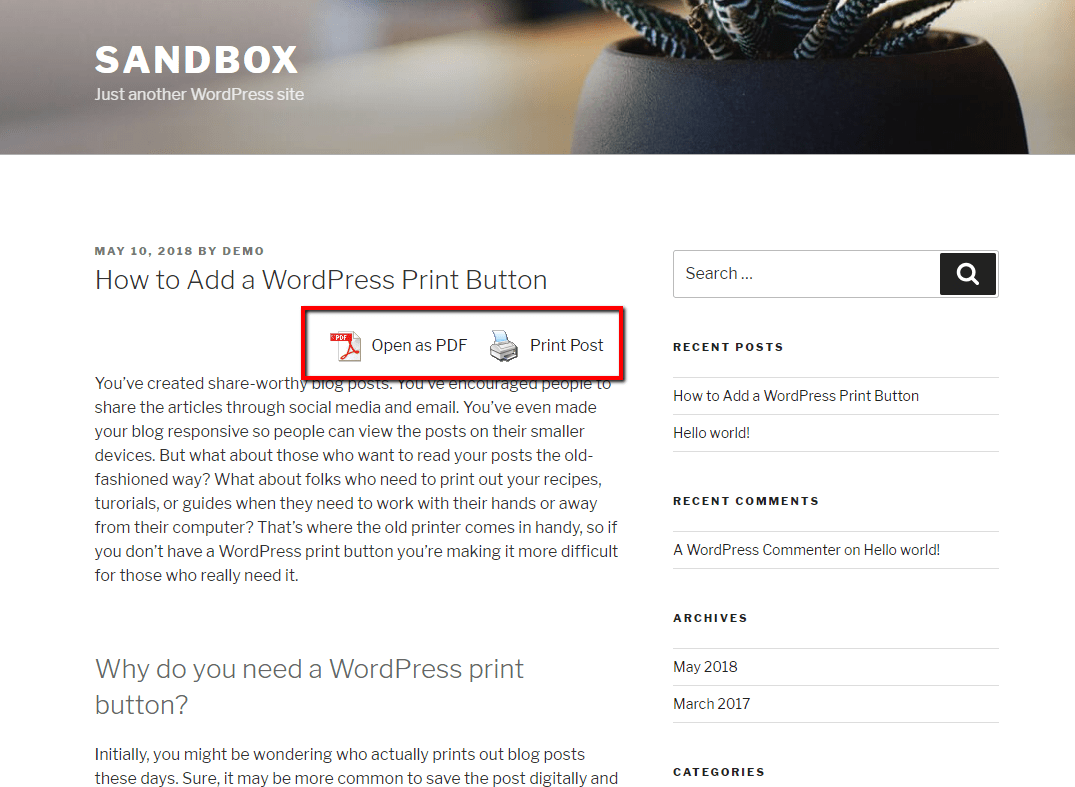
点击打印按钮 – 理想情况下,它应该创建一个干净,易于阅读的网站版本:
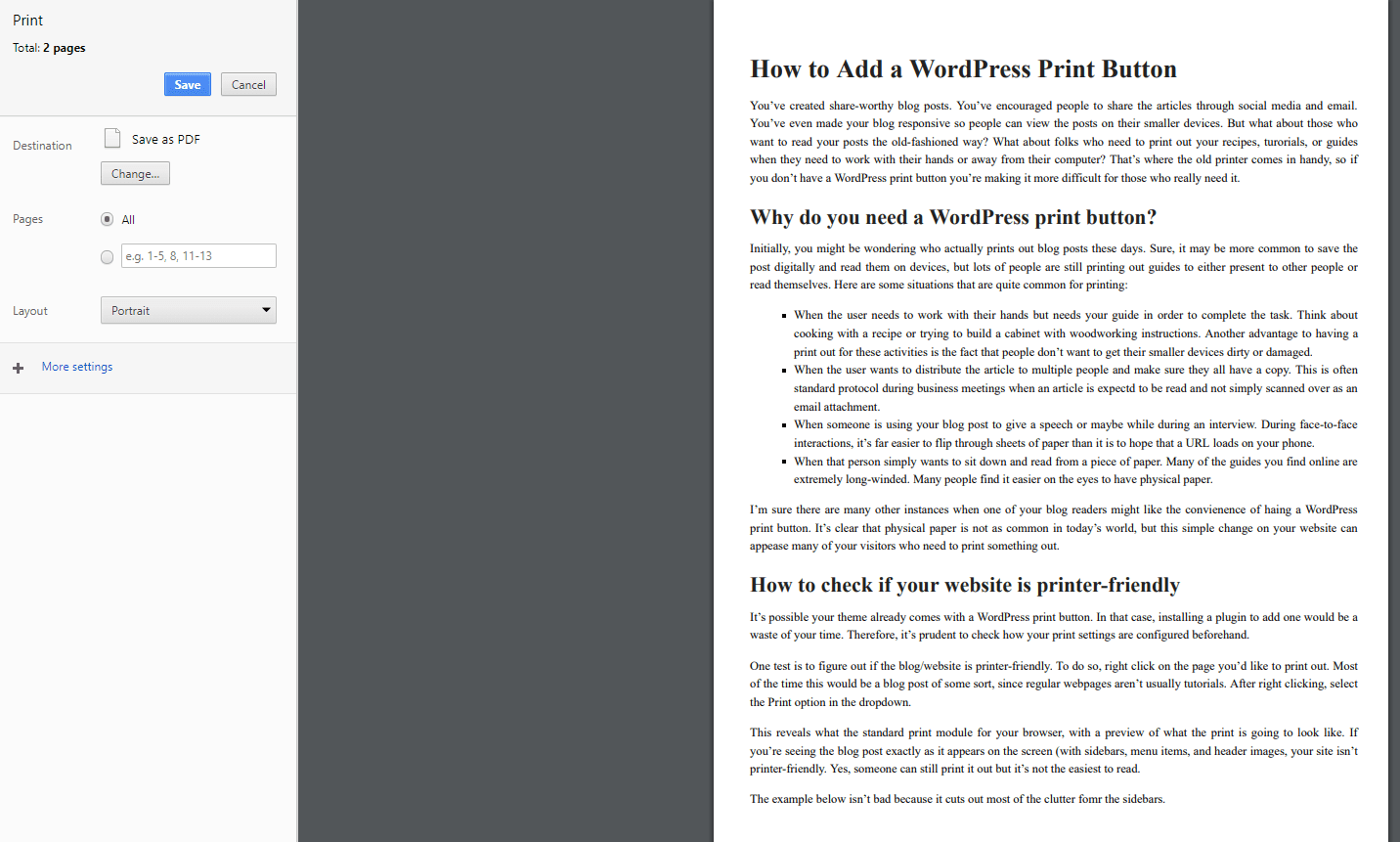
您的网站是否有打印按钮?
如果是这样,对你有好处!您已经完成了一项简单的任务,可以让您的访客过上更轻松的生活。如果没有,请考虑在有空的时候添加简单的小按钮。这不是必需的。它不会破坏你的博客,但是在很多情况下人们可能想要打印你的文章。
